win7桌面图标怎么弄出来
- 分类:Win7 教程 回答于: 2023年01月22日 13:15:00
使用win7系统时,刚刚下载的软件没有出现在桌面上,也不知道哪里出了问题,每一次使用的时候都比较麻烦,软件还是放在桌面上点击使用比较方便。所以win7桌面图标该怎么弄出来,下面是详细的操作步骤。


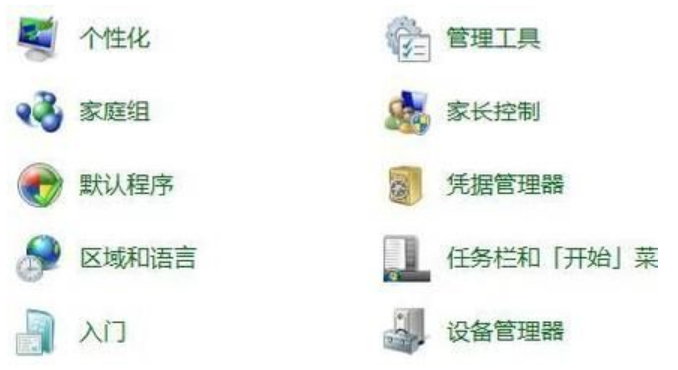
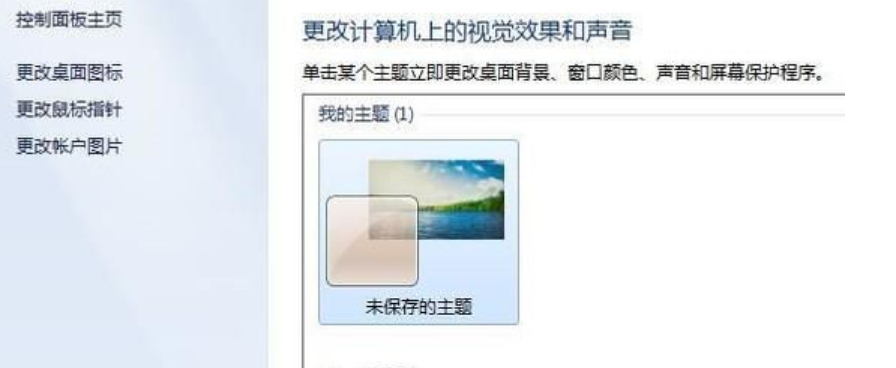
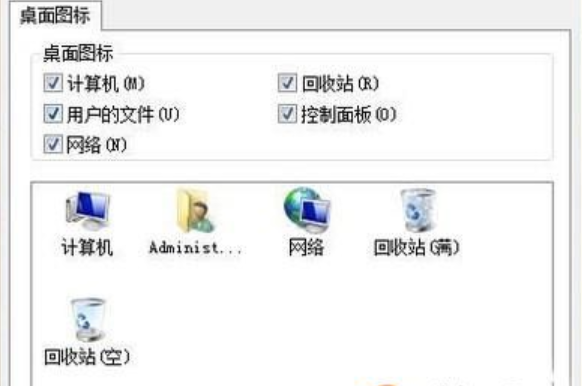
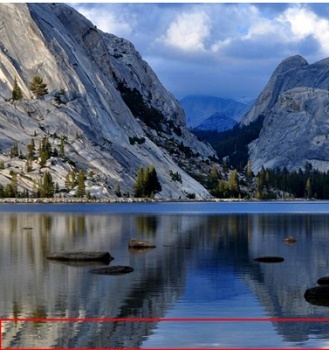
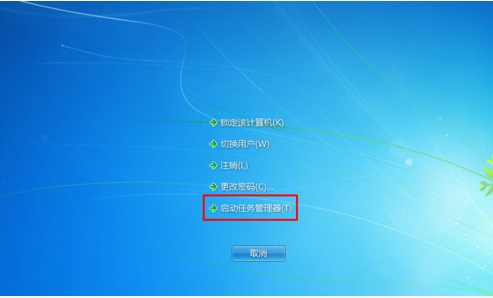
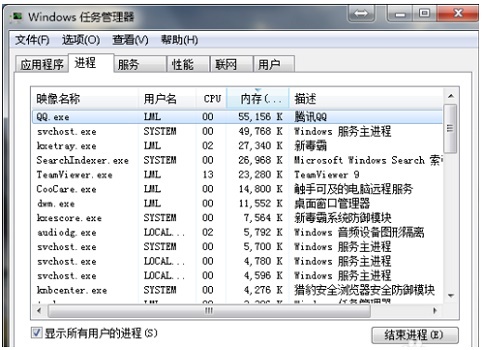
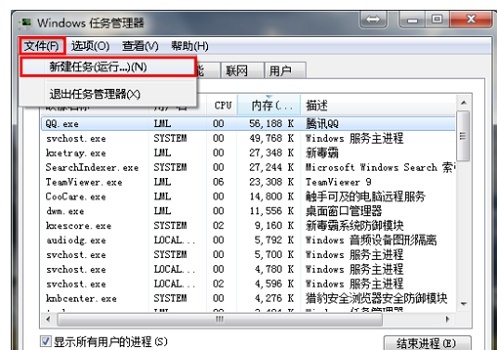
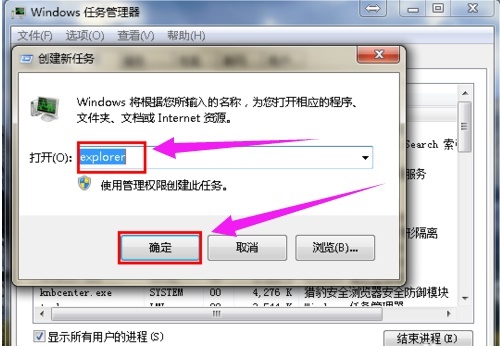
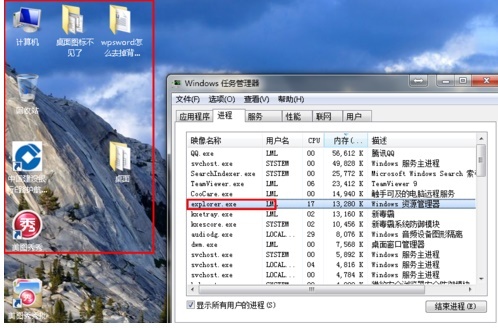
 有用
26
有用
26

 小白系统
小白系统

 1000
1000
 1000
1000
 1000
1000
 1000
1000
 1000
1000
 1000
1000
 1000
1000
 1000
1000
 1000
1000
 1000
1000
工具/原料:
系统版本:windows7
品牌型号:联想小新air12方法/步骤:
方法一:进入控制面板的个性化页面进行修改
1.找到桌面上的计算机;

2.然后点击打开控制版面;

3.然后点击个性化;
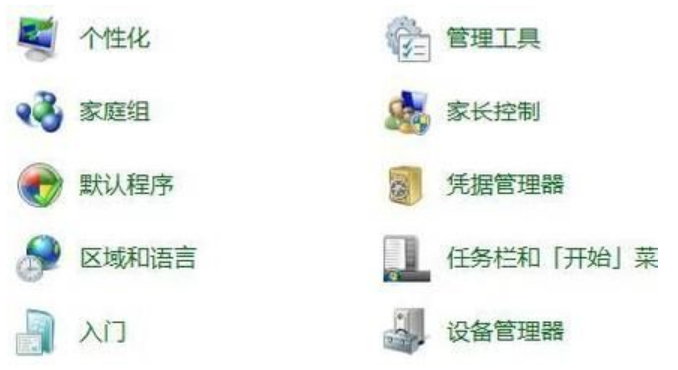
4.然后再点击更改桌面图标;
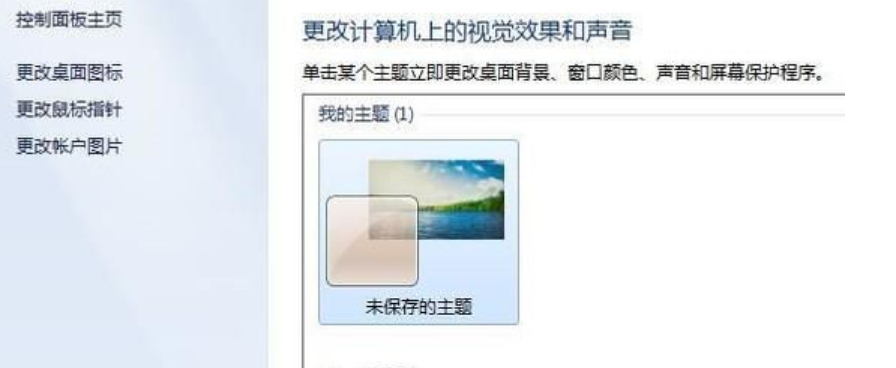
5.然后再勾选要恢复的桌面,最后点击确定。
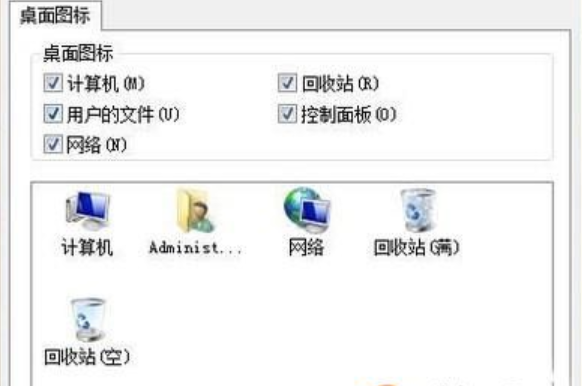
方法二:启动任务管理器新建运行任务的方法
1、还有一种情况是桌面不仅所有的图标不见了,而且底下的任务栏也不显示了。
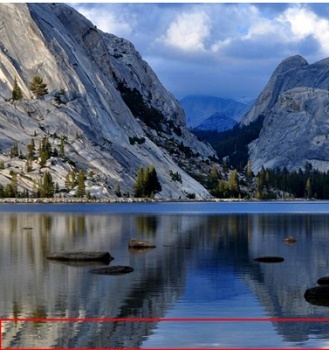
2、使用键盘,同时按下组合键“ctrl键+alt键+delete键”,在出来的页面中选择启动任务管理器。
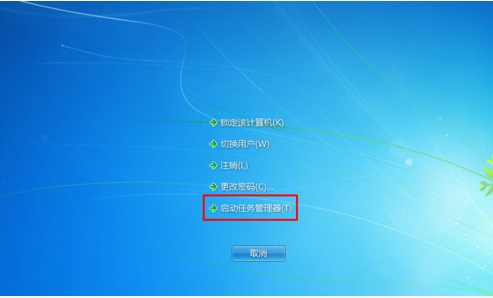
3、然后电脑就会显示出“windows任务管理器”。
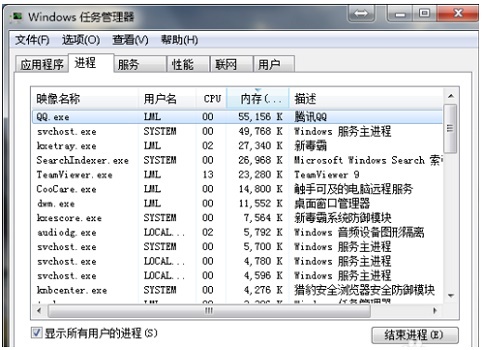
4、在最上方的菜单栏中点击“文件”,再选择“新建任务(运行)”。
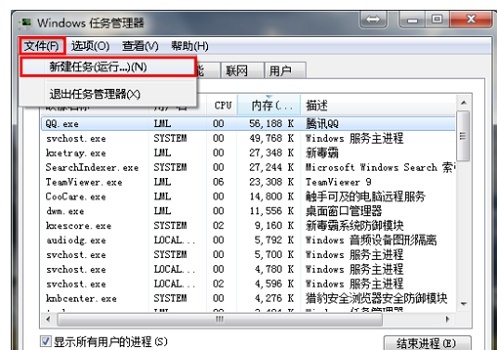
5、在打开对话框中输入“explorer”或者“explorer.exe”点击确定即可。
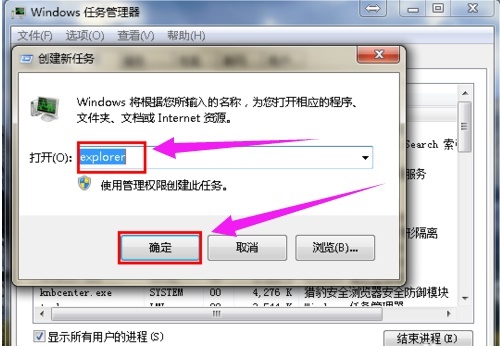
6、确定后,就可以看到explorer进程已经在任务管理器中正常运行,电脑桌面图标也恢复正常了。
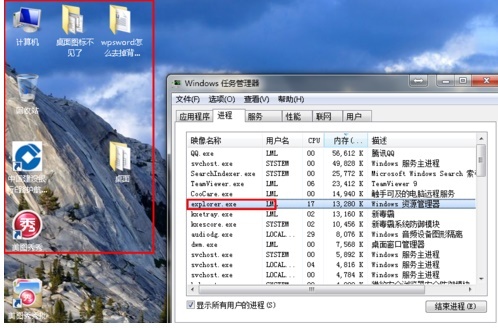
总结:以上就是win7桌面图标怎么弄出来的具体解決方法,可以通过进入控制面板的个性化页面进行修改或者启动任务管理器新建运行任务的方法。
 有用
26
有用
26

分享


转载请注明:文章转载自 www.xiaobaixitong.com
本文固定连接:www.xiaobaixitong.com
 小白系统
小白系统
小白帮助
如果该页面中上述提供的方法无法解决问题,您可以通过使用微信扫描左侧二维码加群让客服免费帮助你解决。备注:人工客服仅限正常工作时间(周一至周六:9:00~12:00 2:00~6:00)

长按或点击右侧按钮复制链接,去粘贴给好友吧~


http://127.0.0.1:5500/content.htmlhttp://127.0.0.1:5500/content.htmlhttp://127.0.0.1:5500/content.htmlhttp://127.0.0.1:5500/content.htmlhttp://127.0.0.1:5500/content.htmlhttp://127.0.0.1:5500/content.htmlhttp://127.0.0.1:5500/content.htmlhttp://127.0.0.1:5500/content.htmlhttp://127.0.0.1:5500/content.html
取消
复制成功
详解win7激活方法两种方法
 1000
10002022/11/07
2022年win7旗舰版永久激活最新密钥神Key win7激活码永久序列号免费激活大全
 1000
10002022/11/03
win7专业版激活密钥2022 win7专业版激活密钥永久激活码
 1000
10002022/11/03
热门搜索
win7激活密钥专业版永久免费版大全
 1000
10002022/10/16
windows7系统如何恢复出厂设置
 1000
10002022/10/09
小白系统重装win7的方法步骤
 1000
10002022/06/24
小白三步装机系统win7怎么激活
 1000
10002022/06/23
win7重装系统后连不上网怎么办
 1000
10002022/06/13
电脑系统重装windows7
 1000
10002020/03/17
一键装机win7图文详解
 1000
10002020/01/30
上一篇:win7共享文件夹如何建立
下一篇:win7设置自动关机该怎么设
猜您喜欢
- win7升级win10会卡吗的详细介绍..2021/11/11
- 台式电脑重装系统win7的详细教程..2022/08/18
- 华硕笔记本重装win7系统步骤演示..2022/03/18
- 华硕电脑怎么重装系统win72023/02/09
- 如何重装电脑系统win72022/06/24
- 硬盘安装win7系统步骤2022/03/26
相关推荐
- win7系统还原不了怎么办2023/01/28
- Ghost win7纯净版系统安装教程..2023/05/08
- 告诉你win7如何设置透明主题..2018/11/09
- 机械革命电脑在线重装win7系统..2020/07/08
- 装机吧一键重装系统win7教程步骤..2022/07/05
- 详解win7系统损坏怎么修复电脑..2023/01/21
文章已经到底了,点击返回首页继续浏览新内容。

















